
在 Mac 版 Final Cut Pro 中批量共享
你可以一次性导出多个项目、片段或片段范围,这叫做批量共享。在浏览器中选择项目、片段或范围,然后共享到特定目的位置。
【注】批量共享时不能混有项目和片段。你的所选内容中必须只包含项目或只包含片段。并非所有目的位置都支持批量共享。
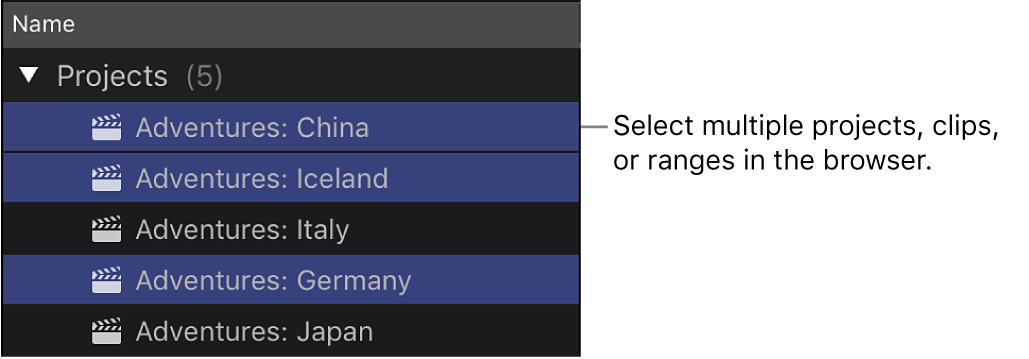
如果所选项目、片段或片段范围的设置相同(包括角色设置、项目设置、字幕、帧速率和帧大小等),那么共享流程几乎与你共享单个项目一样。例如,你可以在“共享”窗口的“设置”面板中调整分辨率和压缩设置,如同正在共享单个项目、片段或范围。
如果所选项目、片段或范围的设置各不相同,你可能需要在批量共享前更改各个项目的设置。
混合角色
如果所选项目的角色设置不同(如其中一个项目有额外的角色,或项目的角色相同,但部分项目中的某些角色已停用),你不能在“共享”窗口的“角色”面板中添加或移除角色。而必须先使用时间线索引的“角色”面板调整各个项目中的角色,然后再批量共享。请参阅在 Mac 版 Final Cut Pro 中打开或关闭角色。
混合项目设置
如果所选项目的项目设置不同(如不同的帧速率或帧大小),你不能在“共享”窗口的“设置”面板中调整这些设置。而必须先调整各个项目中的项目设置,然后再批量共享。请参阅在 Mac 版 Final Cut Pro 中修改项目的设置。
混有不同字幕设置
如果所选的多个项目的字幕设置不同(如不同的字幕格式、不同的活跃语言或有的字幕已启用,有的字幕已停用),导出字幕时会有多个选项。
你可以将任何所选项目中的 CEA-608、iTT 或 SRT 字幕作为单独的“关联”文件与完成的媒体文件一起导出。Final Cut Pro 为每个项目创建一个文件夹来保存导出的字幕文件。
如果所选项目的活跃字幕语言不同,你可以使用弹出式菜单来选取要包括(或内嵌)的语言。还可以让 Final Cut Pro 使用当前的活跃字幕语言。
如果所选项目使用的是 CEA-608 字幕,你可以选取要嵌入的语言或让 Final Cut Pro 嵌入当前活跃的 CEA-608 字幕语言。
其他使用批量共享的方式
你可以搭配“发送到 Compressor”命令使用批量共享,将项目或片段发送到 Compressor,这可让你使用 Compressor 中可用的选项来自定输出。请参阅将项目或片段发送到 Compressor。
你还可以组合使用批量共享和目的位置捆绑包来轻松将项目、片段或范围导出到多个类型的输出,只需一步即可完成。请参阅创建目的位置捆绑包。
下载本手册:Apple Books